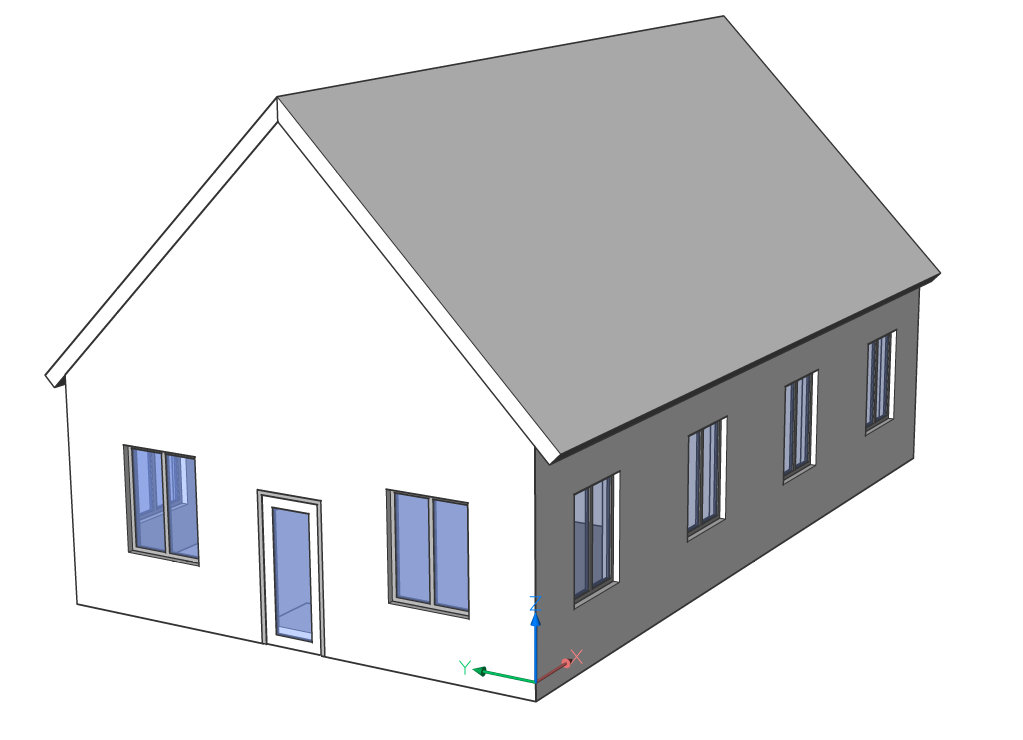¶ 创建墙
¶
关于Polysolid工具
使用“多实体”工具,可以通过选择起点、端点并输入高度来创建墙实体。请注意,在CSCAD中,您总是先创建几何体,然后再添加材质或组成。这样,在对初步设计进行建模时,无需担心细节。
建议使用动态标注和极轴追踪。“动态标注”可用于指定墙的长度,“极轴追踪”可控制方向。
有关此命令的更多信息,请访问命令参考文章POLYSOLID。
¶ 步骤:创建简单墙
- 启动“Polysolid”工具。
- 选择一个起点,墙的示意图(1)将自动显示。
沿所需方向移动光标,当前长度值将显示在长度动态输入字段(2)中。
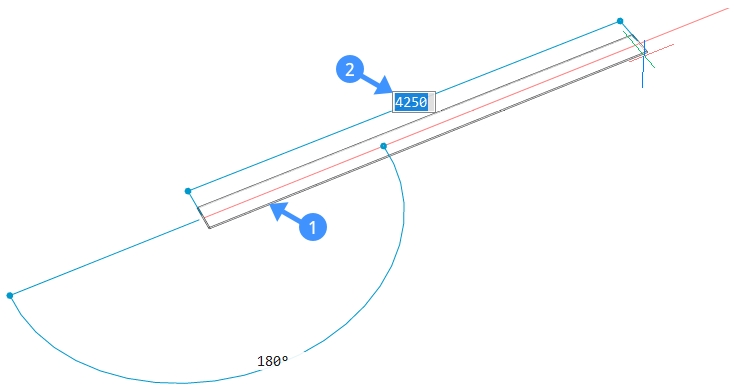
- 选择端点或在动态输入字段中输入值,然后按enter键。将显示相邻墙的示意图(3)。选择新端点或在动态输入字段中输入值以创建相邻的墙段。
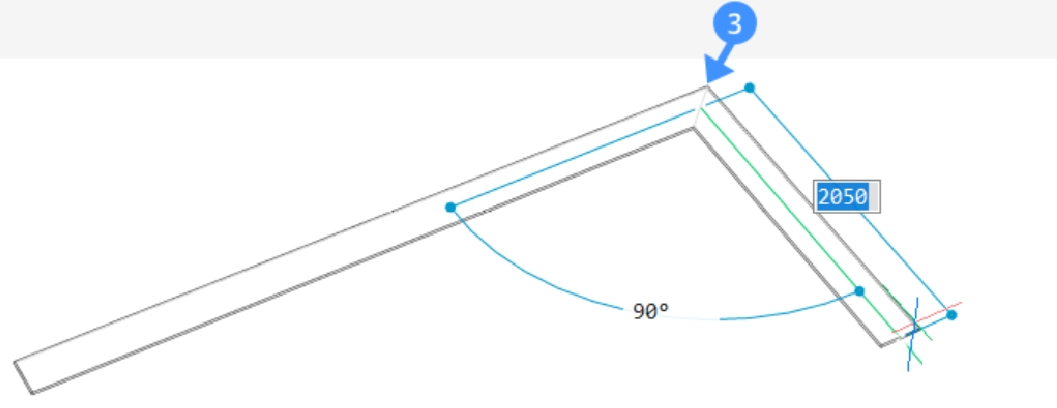
- 再次按Enter键或单击鼠标右键。墙的高度将动态显示在高度字段(4)中。在这里,可以更改墙的默认高度。要更改墙的宽度,请使用宽度字段(5)。您可以通过按Tab键在两个动态输入字段之间切换。

- 要更改墙的对齐方式,请在屏幕底部显示“多实体对齐热键助手”小部件时按CTRL键。
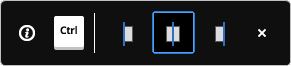
注意:前一面墙的宽度和高度将是下一个多实体的新默认值。
¶ 步骤:创建弧形墙
- 启动“Polysolid”工具。
- 选择起点并移动光标以设置长度,或单击以设置终点。
- 要创建弧形墙,请键入a并按Enter键选择“绘制圆弧”或在提示菜单中选择“绘制弧”。
- 现在,沿所需方向移动光标以弯曲墙。在动态输入字段中输入一个值以设置圆弧的角度和长度。按Enter键。
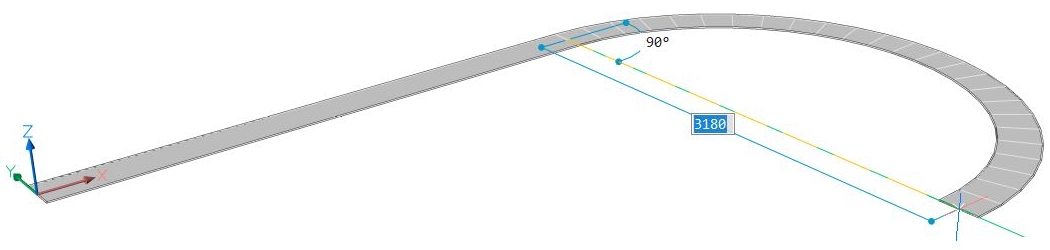
- 通过单击或在动态输入字段中输入值,可以继续创建弯曲的相邻墙段。要返回绘制直线墙段,请键入L并按Enter键或在选项对话框中选择“绘制线”。
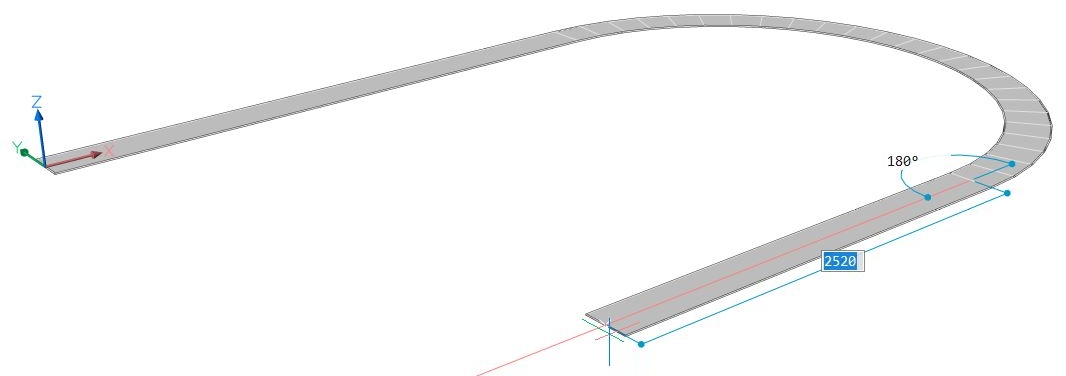
- 再次按Enter键或单击鼠标右键。墙的高度将动态显示在高度字段中。键入一个值以更改墙的默认高度。要更改墙的宽度,请使用宽度字段。您可以通过按Tab键在两个动态输入字段之间切换。
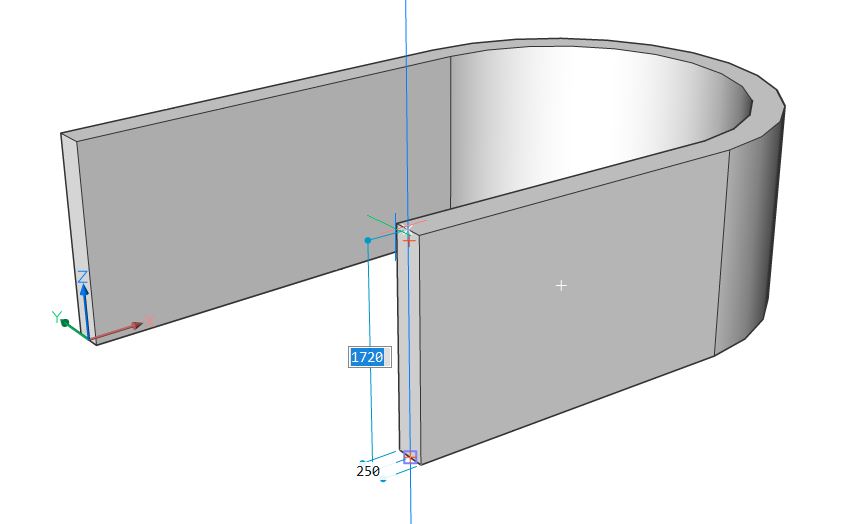
¶ 步骤:使用现有二维平面创建墙
使用现有的二维平面视图可以在三维中创建墙图元。
- 从“快速导航菜单”中单击“多实体”工具,然后在命令行中键入E,或在提示菜单中选择“实体”。使用“多实体”中的“实体”选项,可以从二维布局创建三维几何图形。
- 选择一个2D线性实体,该实体将作为多实体基础。
直线、开放和闭合多段线、圆弧、圆、椭圆、椭圆弧和样条线都可以作为多实体基础。 - 向上或向下移动实体并单击鼠标左键以设置墙的高度,在动态输入字段中输入值,或单击鼠标右键以接受默认值。
- 墙的当前宽度显示在“宽度字段”中。在“高度”和“宽度”字段之间按Tab键切换。
- “热键助手”将出现并显示可能的对齐选项。按CTRL键在墙对正选项之间循环。
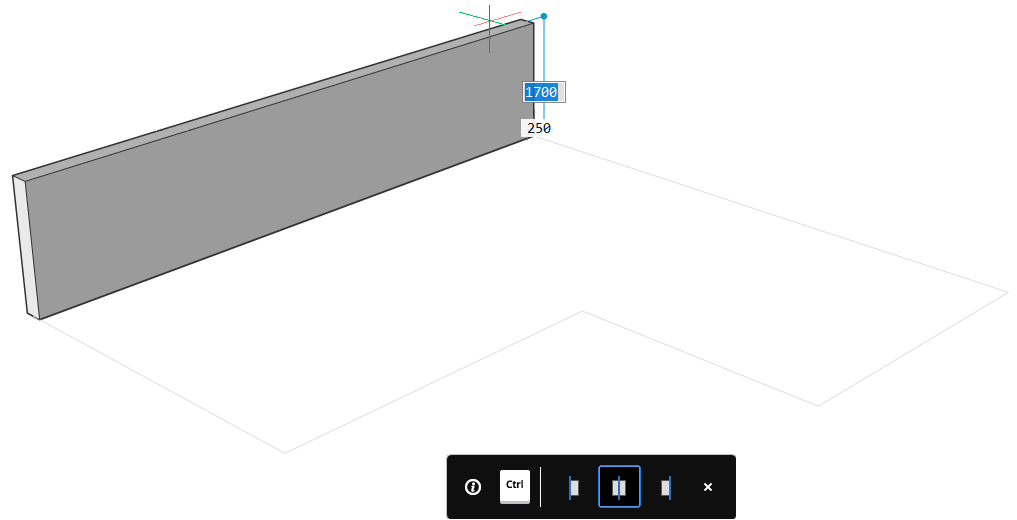
也可以使用现有的二维平面使用BimQuickDraw工具创建墙:
- 从快速导航菜单中打开快速绘制工具,或在命令行中键入快速绘制。
- 光标将自动捕捉到二维图形的线。将光标放置在要放置第一个角的位置,然后单击鼠标左键。
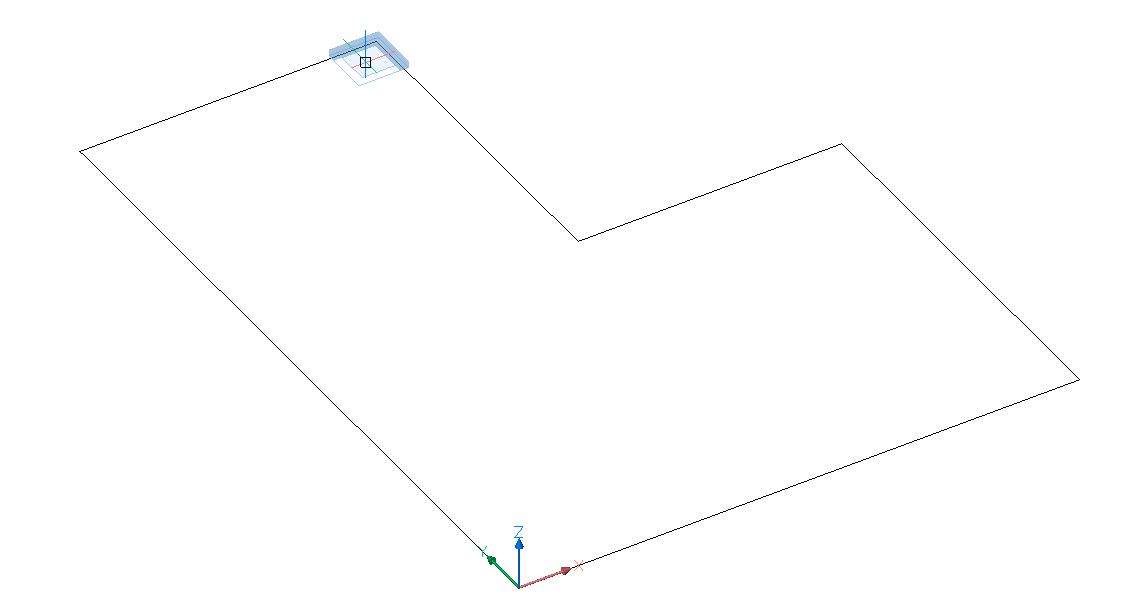
- 将鼠标悬停在另一个角,然后再次单击鼠标左键,或者在相应字段中键入边的长度值,然后按Enter键。
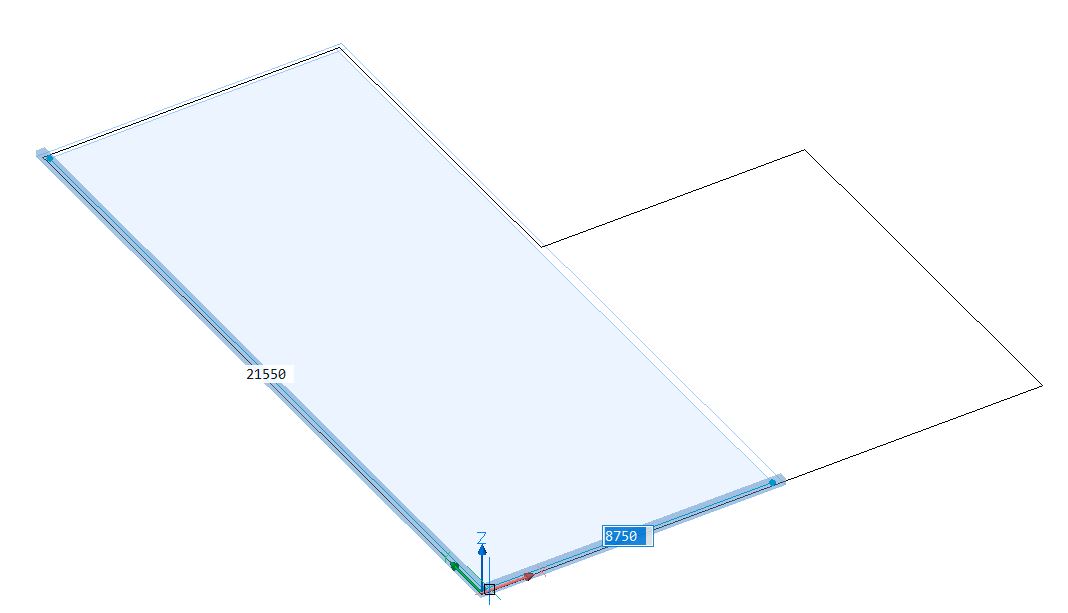
- 快速绘制工具始终使用默认的高度和宽度设置。
要更改这些值,请键入S并按Enter键打开“快速绘制设置”。更改此菜单中的值。 - 要完成L形表单,您可以在图的第二部分绘制一个新矩形。如果您从第一个矩形的内侧开始绘制第二个矩形,则两个矩形的公共墙将自动删除,如下所示:
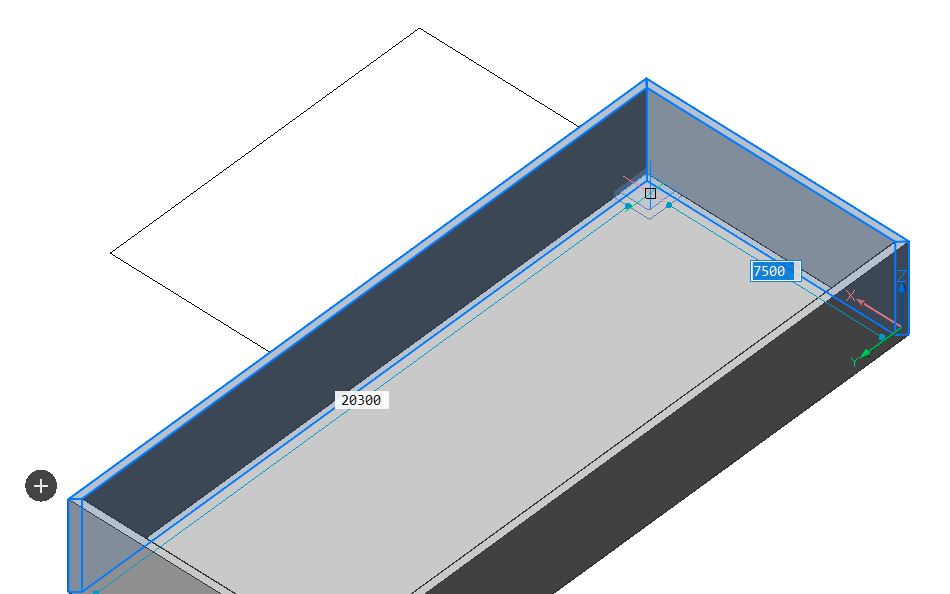
- 绘制第二个矩形时,可以看到将被删除的墙显示为红色。
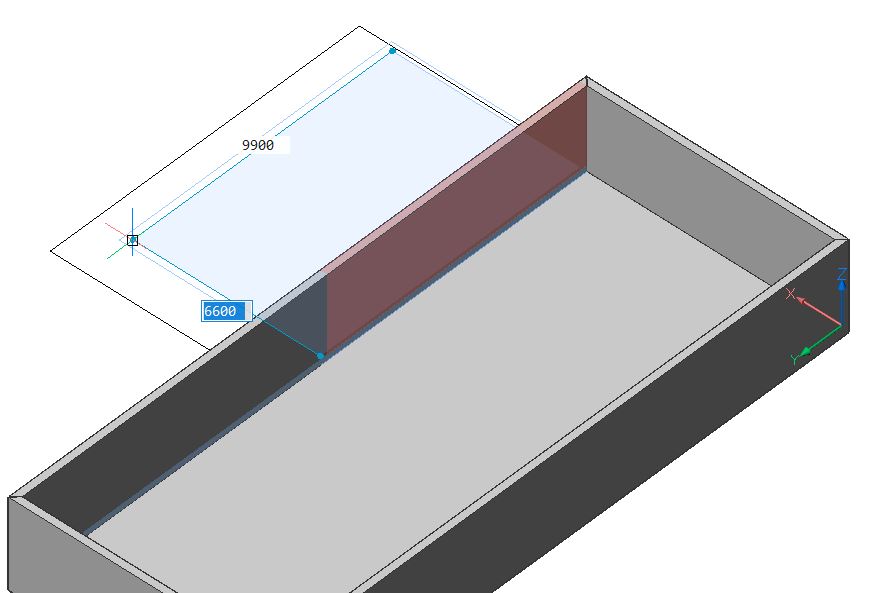
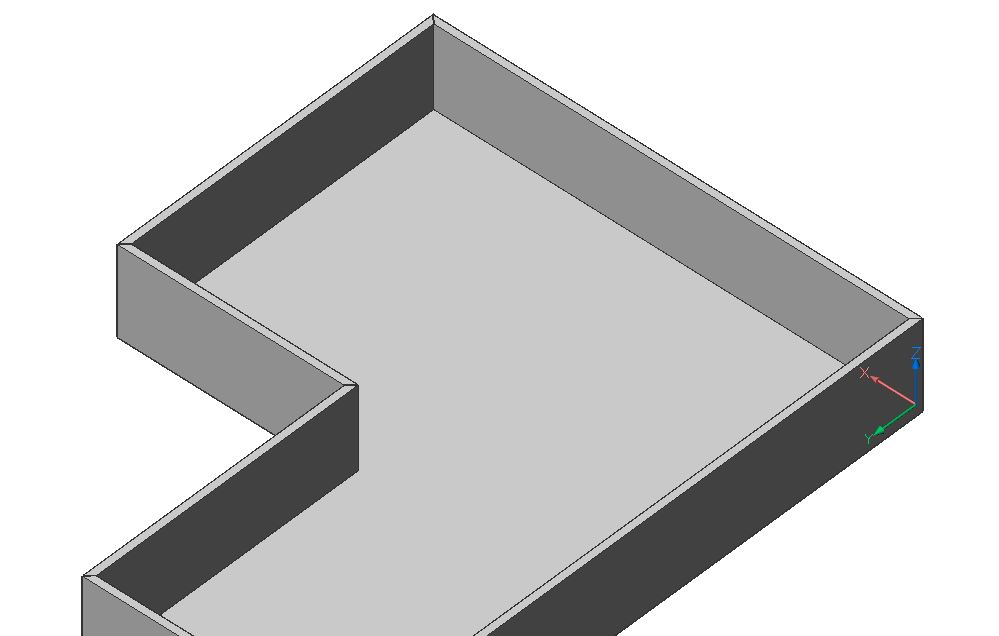
有关Quickdraw的更多信息,请阅读文章Using BIM Quickdraw。
¶ 关于BimConnect工具
BimConnect工具允许您将一面墙连接到另一个图元。

有关此命令的更多信息,请访问命令参考文章LCONNECT。
¶ 步骤:连接两个墙
- 选择两个墙图元并应用LConnect工具。
当两堵墙相交时,默认情况下将创建斜接连接。
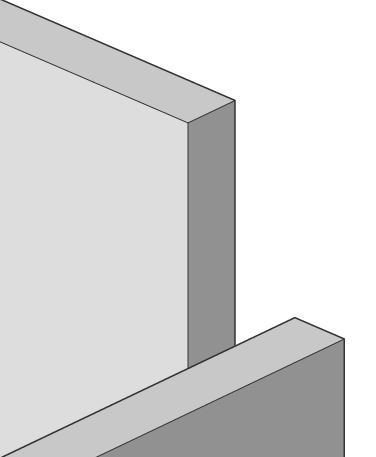
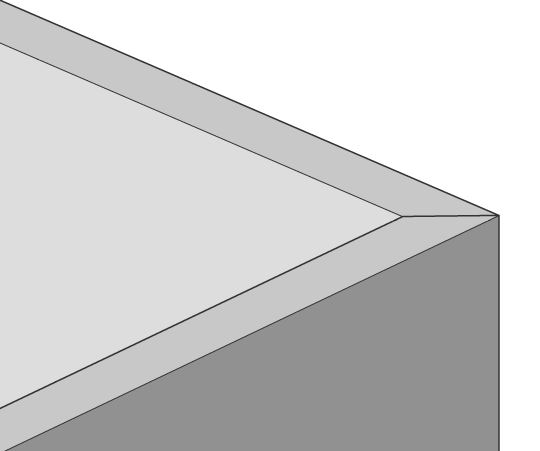
- 使用“连接助手”更改墙连接的布局。
所选连接类型由蓝色框表示。

连接可以是(从左到右)平分线L连接、L并联类型1、L并联型2或断开连接。
按CTRL键在选项之间切换。
- 厨具L形连接(斜接)
选择平分线L连接时,墙以45°角连接。
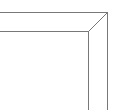
- 并联L连接1并联L连接2
当选择L平行类型1或类型2连接时,墙以90°角连接。
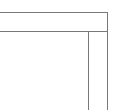
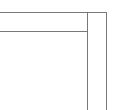
- 断开连接
选择断开连接选项后,将删除墙之间的现有连接。
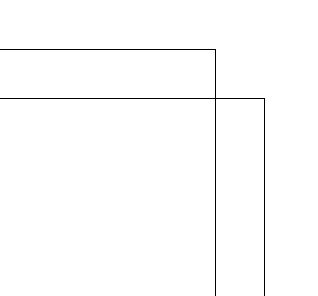
按Enter键接受当前连接类型,或按CTRL键循环选择可能的连接选项。
¶ 将墙连接到其他图元
使用“连接到最近”工具可以将墙的次面连接到另一个图元的主面,而不考虑面的方向。此工具可用于将墙的顶面连接到屋顶、将底面连接到楼板或将板的侧面连接到墙。
若要将面连接到最近的对象,请选择要与最近的对象连接的对象的面,然后在“快速导航菜单”中选择“连接到最近”工具。
注意:在使用“连接到最近”工具之前,请确保在选择模式设置中启用了“选择面”选项。

有关此命令的更多信息,请访问命令参考文章TCONNECT。
¶ 步骤:在两个墙之间创建T形连接
- 在绘图区域中,高亮显示要连接到另一面墙的面。
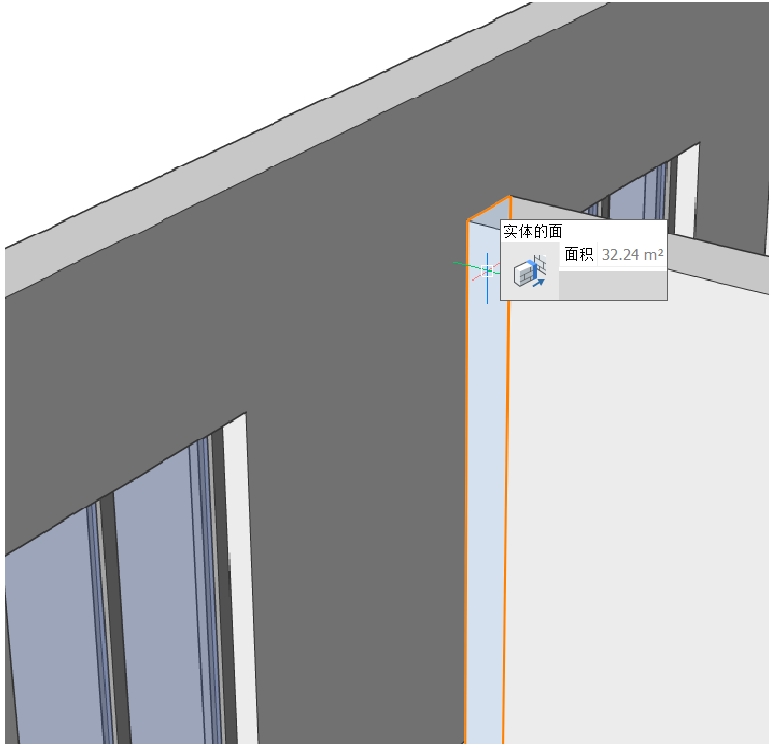
- 使用快速导航菜单中的“连接到最近”工具。
“连接到最近”工具通过将第一面墙的面拉伸到另一面墙的面,自动在两面墙之间形成T形连接。
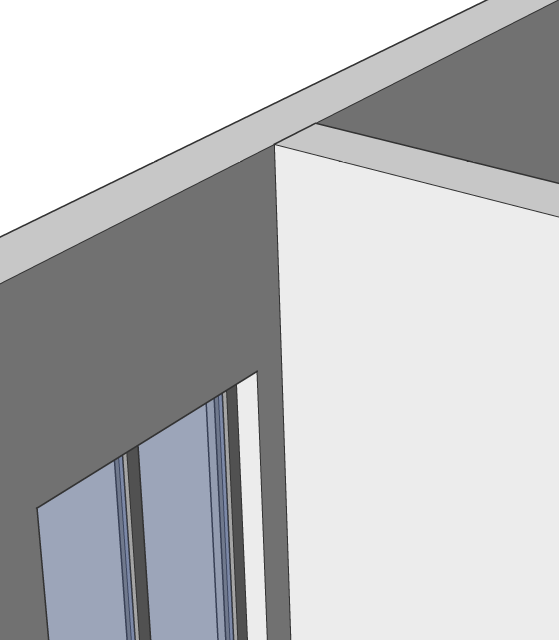
¶ 关于选择对齐面工具
“连接到最近”工具也可用于将墙的多个面连接到另一图元的最近面。为此,请使用“选择对齐面”工具。使用此工具可以高亮显示与当前选择共面的所有面。

有关此命令的更多信息,请访问命令参考文章SELECTALIGNEDFACES。
¶ 步骤:将墙的多个面连接到屋顶板
- 要选择与当前选择对齐的所有面,请高亮显示其中一面墙的顶面,然后单击快速导航菜单的“选择”选项卡中的“选择对齐面”工具。

- 启动“连接到最近”工具。墙的顶面附着到屋顶。